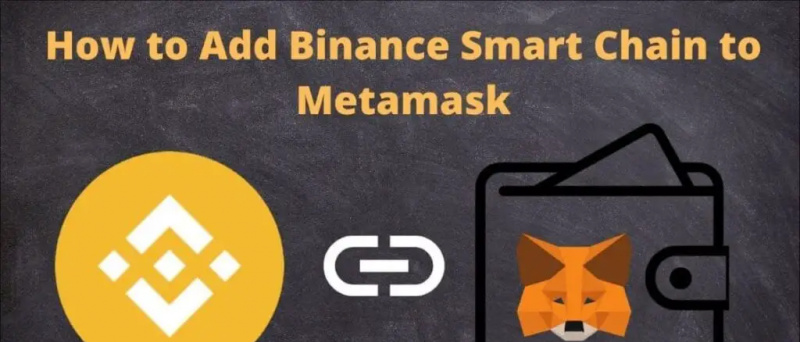Bestanden door Google is niet alleen een krachtige bestandsbeheerder, maar ook een efficiënte app voor het opschonen en delen van bestanden. Google werkt het regelmatig bij met nieuwe functies, en deze keer heeft het een nieuwe functie met de naam Favorieten ontvangen. Hier leest u hoe u uw vaak gebruikte bestanden kunt markeren als favorieten in Files by Google op uw Android-telefoon.
Gerelateerd | PIN Bescherm uw bestanden in bestanden met de Google-app
Favorietenfunctie in bestanden van Google
Inhoudsopgave
verschillende geluiden voor verschillende meldingen android
De Files by Google-app heeft nu een speciale sectie met de naam Favorieten. Hier heeft u eenvoudig toegang tot de vaak gebruikte bestanden op uw telefoon. U hebt niet alleen snel toegang tot de bestanden, maar de bestanden die als favorieten zijn gemarkeerd, worden ook overgeslagen voor opschoningssuggesties, zodat u ze niet per ongeluk verwijdert.
1. Zoek favorieten in Files by Google



- Open Files by Google op je Android-telefoon.
- Klik op Bladeren aan de onderkant.
- Blader nu helemaal naar beneden en klik Favorieten
- Hier vindt u al uw favoriete bestanden.
Lees hieronder hoe u uw favoriete bestanden aan deze lijst kunt toevoegen.
2. Markeer bestanden als favorieten in Files by Google
- Open Files by Google op je telefoon.
- Klik op Bladeren aan de onderkant.
- Zoek de bestanden die u aan favorieten wilt toevoegen.
- Als u zich in de lijstweergave bevindt: tik op drie puntjes op het bestand en selecteer Toevoegen aan favorieten



- Als u zich in de rasterweergave bevindt: houd ingedrukt om het bestand te selecteren, tik op drie puntjes rechtsboven en selecteer Toevoegen aan favorieten



- Om meerdere bestanden aan favorieten toe te voegen, selecteert u zoveel bestanden als u wilt. Open vervolgens het menu met drie stippen en druk op Toevoegen aan favorieten
U ziet een bevestigingsbericht met de tekst 'Toegevoegd aan favorieten'. De bestanden die u aan favorieten hebt toegevoegd, worden ook gemarkeerd met een sterretje.
3. Markeer bestanden als favorieten
- Open Files by Google op uw apparaat.
- Tik op Bladeren aan de onderkant.
- Selecteer het bestand dat u uit favorieten wilt verwijderen.
- Open het menu met drie stippen en klik op Verwijder van favorieten
OF



- Open Files by Google op uw apparaat.
- Tik op Bladeren onderaan> Favorieten
- Selecteer hier de bestanden die u wilt verwijderen.
- Klik op het menu met drie stippen en tik op Verwijder van favorieten
Andere aankomende functies
Binnenkort krijgt Files by Google meer nieuwe functies, zoals een nieuwe gebruikersinterface voor interne opslag, die u een overzicht geeft van wat de ruimte in beslag neemt.
We hebben ook tips voor het voorbereiden van Google op een functie om automatisch wazige foto's op de telefoon te detecteren en u aan te bieden deze te verwijderen om ruimte te besparen. En dan zou Google ook de huidige functie voor het delen van bestanden kunnen vervangen door Android's In de buurt delen.
Afsluiten
Dit ging allemaal over favorieten in Files by Google en hoe je bestanden als favorieten kunt markeren in Bestandsbeheer. Google voegt regelmatig nieuwe functies toe aan de app, wat goed is voor mensen die deze als hun primaire bestandsbeheerder gebruiken. Hoe dan ook, laat me je ervaringen ermee weten in de reacties hieronder.
Lees ook Bestanden van Google-app gebruiken om opslagruimte op uw telefoon vrij te maken
Facebook-opmerkingen